怎样设置Word2013文档的页边距
[10-20 18:29:11] 来源:http://www.67xuexi.com word教程 阅读:85122次
摘要: 方式1:打开Word2013文档窗口,切换到“页面布局”功能区。在“页面设置”分组中单击“页边距”按钮,并在打开的常用页边距列表中选择合适的页边距,如图1所示。图1 选择合适的页边距方式2:如果常用页边距列表中没有合适的页边距,可以在“页面设置”对话框自定义页边距设置,操作步骤如下所述:第1步,打开Word2013文档窗口,切换到“页面布局”功能区。在“页面设置”分组中单击“页边距”按钮,并在打开的常用页边距列表中选择“自定义边距”命令,如图2所示。图2 单击“自定义边距”按钮第2步,在打开的“页面设置”对话框中切换到“页边距”选项卡,在“页边距”区域分别设置上、下、左、右的数值,并单击“确定”按钮即可,如图3所示。图3 “页面设置”
怎样设置Word2013文档的页边距,标签:word教程大全,http://www.67xuexi.com
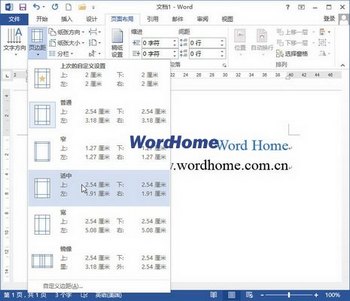
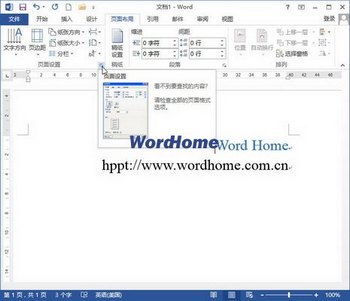
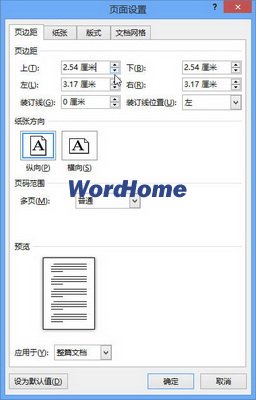
方式1:打开Word2013文档窗口,切换到“页面布局”功能区。在“页面设置”分组中单击“页边距”按钮,并在打开的常用页边距列表中选择合适的页边距,如图1所示。
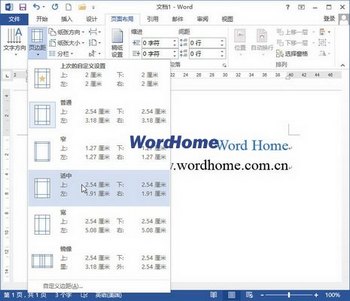
图1 选择合适的页边距
方式2:如果常用页边距列表中没有合适的页边距,可以在“页面设置”对话框自定义页边距设置,操作步骤如下所述:
第1步,打开Word2013文档窗口,切换到“页面布局”功能区。在“页面设置”分组中单击“页边距”按钮,并在打开的常用页边距列表中选择“自定义边距”命令,如图2所示。
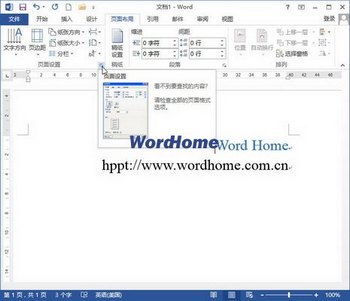
图2 单击“自定义边距”按钮
第2步,在打开的“页面设置”对话框中切换到“页边距”选项卡,在“页边距”区域分别设置上、下、左、右的数值,并单击“确定”按钮即可,如图3所示。
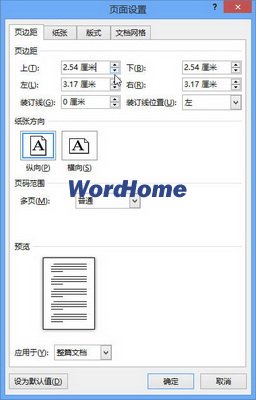
图3 “页面设置”对话框
Tag:word教程,word教程大全,办公软件教程 - word教程